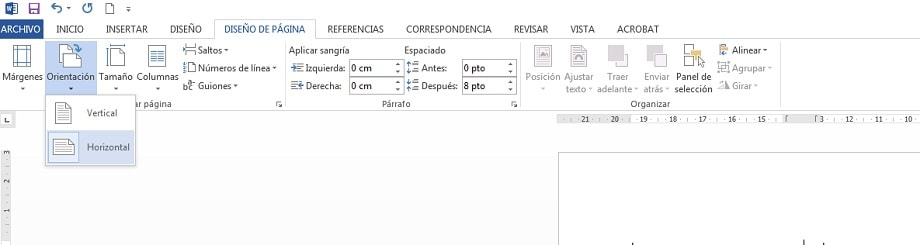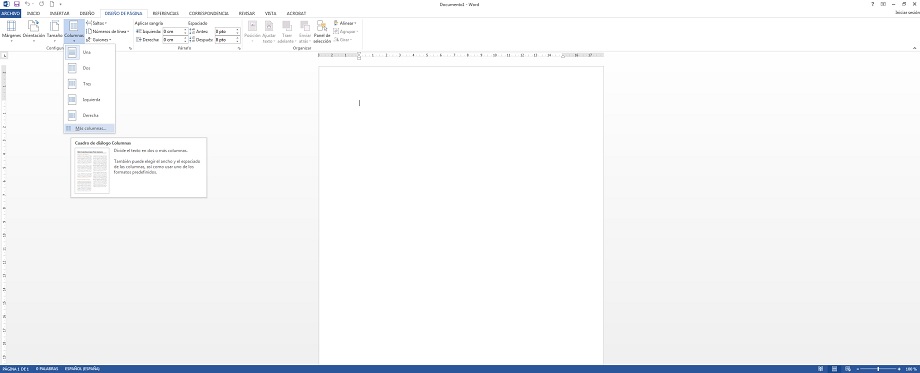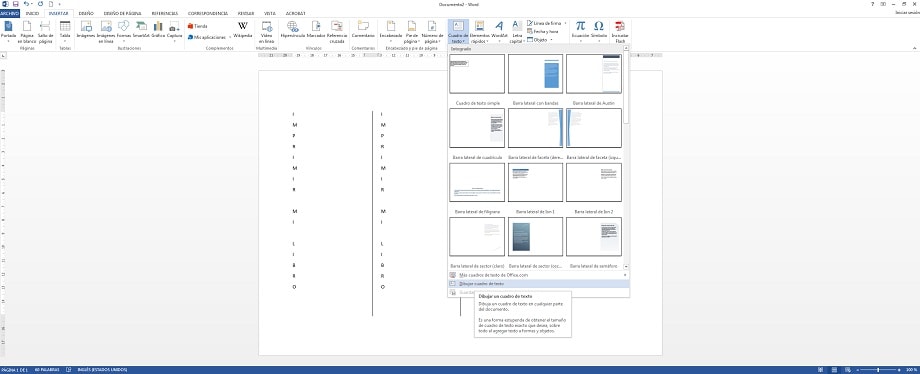Como ya comentábamos en una anterior nota que dedicábamos a descubrir algunas de las principales ventajas de los marcadores de libros, sabemos que nos encontramos ante un elemento especialmente útil para nuestros lectores, ya que ayuda a marcar la página donde hemos dejado la lectura para volver a ella sin perder tiempo buscándola.
Como ya comentábamos en una anterior nota que dedicábamos a descubrir algunas de las principales ventajas de los marcadores de libros, sabemos que nos encontramos ante un elemento especialmente útil para nuestros lectores, ya que ayuda a marcar la página donde hemos dejado la lectura para volver a ella sin perder tiempo buscándola.
Analizando sus ventajas, no hay duda que es sumamente útil ofrecer a nuestros lectores un marcador, incluso puede convertirse en una buena herramienta publicitaria para dar a conocer nuestro libro, ya que no hay duda que el lector lo usará igualmente cuando se encuentre leyendo otras obras.
Así, ahora vamos a aprender cómo hacer un marcador de libro en word de forma fácil y sencilla.
Cómo hacer un marcador de libro
Aunque siempre es interesante contar con un diseñador gráfico con experiencia y una imprenta que nos ayude a tener entre nuestras manos un marcador con diseño y acabado profesional, también podemos hacerlo en casa.
Así que vamos a a aprender a cómo hacer un marcador de libro en word en solo 5 sencillos pasos:
- Abrir documento en blanco en Microsoft Word: el primer paso lo sabía todo el mundo, ¿a que sí? Ve al icono de word y ábrelo haciendo doble clic sobre él.
- Cambiemos la configuración de página: a continuación vamos a cambiar la orientación de la página a horizontal. Primero clicamos en «Diseño de página», le damos a la opción «Orientación» y finalmente clicamos en «Horizontal».
- Columnas: nos vamos a la barra de herramientas, a la opción de «Diseño de página» de nuevo. Ahí nos vamos a la opción que pone «Columnas», le damos a «Más columnas» y en «Número de columnas» ponemos 4.
- Insertar imagen: vete a la pestaña «Insertar» y clica en «Imágenes». Elije entre las opciones predeterminadas o la imagen que tu hayas elegido con anterioridad. Posteriormente dale el formato de tamaño que desees.
- Texto: esto es opcional. Si quieres añadirle un texto o una frase de tu libro a la imagen anterior, solo debes ir a la pestaña «Insertar», le das «Texto», «Cuadro de texto» y finalmente a «Dibujar cuadro de texto». Después de esto solo te queda repetir el proceso en el resto de columnas e imprimir tus marcadores en cartulina.
Aunque, si no quieres tener tantos quebraderos de cabeza a la hora de saber cómo hacer un marcador de libro, siempre puedes contar con nuestro servicio de realización de marcadores personalizados. En él te damos la posibilidad de realizar tus marcapáginas personalizado con una gran relación calidad/precio.
¿Has hecho alguna vez un marcador de libros? ¿Tienes alguna duda al respecto? Cuéntanos tus experiencias y opiniones en los comentarios.
Y si te ha gustado, no te olvides, compartir es sonreír 😉